Мобільний додаток “Повідомлення” на комп’ютерах Mac функціонує аналогічно своїм аналогам на iPhone та iPad, що забезпечує можливість обміну iMessages між пристроями Apple. Якщо у вас є потреба зберігати ваші повідомлення окремо, ви можете деактивувати функцію “Повідомлення” у macOS, дотримуючись запропонованих інструкцій.
Ці настанови адаптовані для macOS Catalina, але кроки можуть відрізнятися на старих версіях. Варто зазначити, що це вимкне iMessage та SMS (якщо ви користуєтеся iPhone) виключно на вашому Mac. Ви також маєте можливість деактивувати iMessage на iPhone чи iPad, якщо це необхідно.
Деактивація сповіщень для програми “Повідомлення” на Mac
Перед тим, як відключити iMessage, рекомендується спочатку вимкнути сповіщення для програми “Повідомлення”. Це дозволить вам продовжувати обмін повідомленнями в додатку, але перегляд повідомлень стане можливим лише після його відкриття.
Для цього запустіть “Системні налаштування”. Це можна зробити, натиснувши на логотип Apple у верхньому лівому кутку панелі меню, а потім вибравши пункт “Системні налаштування”.
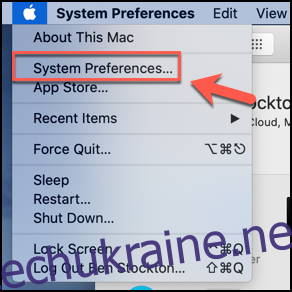
У вікні “Системних налаштувань” оберіть розділ “Сповіщення”.
У розділі “Сповіщення” системних налаштувань ви побачите перелік додатків, які можуть надсилати сповіщення, у меню зліва. Прокрутіть список і знайдіть опцію “Повідомлення”.
Ви можете налаштувати спосіб відображення сповіщень за допомогою опцій у розділі “Стиль сповіщень про повідомлення”.
Щоб сповіщення не з’являлися у верхньому правому куті екрана, виберіть опцію “Немає” у налаштуваннях стилю сповіщень.
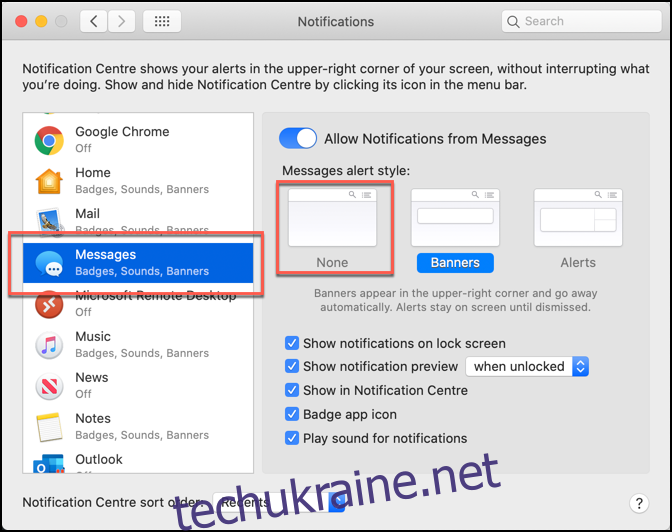
Щоб повністю деактивувати сповіщення з програми “Повідомлення”, натисніть на перемикач “Дозволити сповіщення з повідомлень”. Він стане сірим, коли буде вимкнений.
Ці дії відключать всі сповіщення від програми “Повідомлення”, але ви все ще зможете отримувати повідомлення у фоновому режимі та переглядати їх у додатку в будь-який зручний час.
Деактивація програми “Повідомлення” на Mac
Якщо ви бажаєте повністю вимкнути програму “Повідомлення” в macOS, процес є досить простим. Для початку запустіть програму “Повідомлення”, натиснувши на її значок на панелі Dock.

Якщо ви видалили її з Dock, то можете запустити “Повідомлення” з Launchpad (запустивши його натисканням відповідного значка на панелі Dock). Альтернативно, ви можете запустити програму з папки “Програми” у Finder.
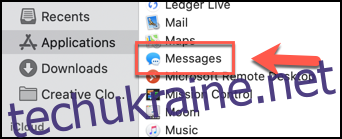
Щоб вимкнути функцію “Повідомлення”, вам потрібно буде відкрити меню “Параметри”. Для цього натисніть “Повідомлення” > “Налаштування” на панелі меню у верхній частині екрана Mac.
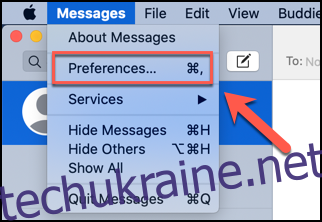
У вікні “Налаштування повідомлень”, що відкриється, перейдіть до вкладки “iMessage”. Щоб повністю деактивувати програму “Повідомлення”, натисніть кнопку “Вийти” поруч зі своїм Apple ID на вкладці “Налаштування”.
Якщо ви бажаєте залишити свій обліковий запис активним, зніміть галочку біля пункту “Увімкнути цей обліковий запис” та “Увімкнути повідомлення в iCloud”.
Ваші налаштування застосуються автоматично, тож після завершення ви можете закрити вікно “Параметри повідомлень”. Повідомлення від iMessage більше не відображатимуться у вашій програмі “Повідомлення”, доки ви знову не увійдете в систему або не активуєте свій обліковий запис іншим способом.